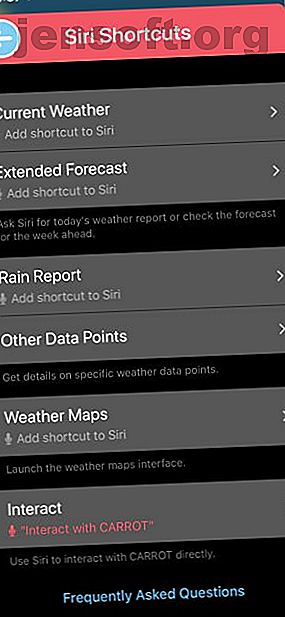
So meistern Sie Siri Shortcuts und die Shortcuts-App in iOS 12
Werbung
Mit iOS 12 hat Apple eine kluge Entscheidung getroffen, zurückzutreten und sich auf die Verbesserung der iPhone- und iPad-Leistung zu konzentrieren. Es gibt jedoch immer noch neue Funktionen, die Sie nutzen können.
Eine der besten neuen Funktionen ist Siri Shortcuts. Es ermöglicht Ihnen, die Leistung des persönlichen Assistenten Siri zu nutzen, um Routinen aufzuladen und die Erledigung alltäglicher Aufgaben mit gängigen Apps zu vereinfachen.
Lassen Sie uns einen detaillierten Blick auf Siri Shortcuts werfen, wie sie das gesamte iOS-Erlebnis verbessern und wie Sie mit Apples Shortcuts-App noch weiter gehen können.
Begrüßen Sie Siri Shortcuts
Vor dem Eintreffen von iOS 12 Was ist neu in iOS 12? 9 Änderungen und zu überprüfende Funktionen Was ist neu in iOS 12? 9 Änderungen und Features zum Auschecken iOS 12 ist da. Erfahren Sie mehr über die aufregenden neuen Funktionen, die jetzt auf einem iPhone oder iPad in Ihrer Nähe verfügbar sind. Lesen Sie weiter, die Interaktion mit verschiedenen Apps zur Erledigung von Aufgaben hat viel Zeit und Arbeit auf dem Bildschirm Ihres Geräts gekostet. Mit Siri Shortcuts können Sie Zeit sparen, wenn Sie eine einzelne Aufgabe oder eine größere Reihe von Aktionen ausführen, für die viele Apps erforderlich sind.
Sie können beispielsweise eine Verknüpfung erstellen, um die Vorhersage schnell und einfach in einer der unterhaltsamsten verfügbaren Wetter-Apps anzuzeigen - Carrot Weather. Die Informationen werden auf dem Siri-Bildschirm angezeigt, ohne die App zu öffnen.
Mithilfe der Shortcuts-App können Sie auch eine kompliziertere Siri-Verknüpfung erstellen. Auf Ihrem Heimweg kann eine Siri-Verknüpfung eine SMS an jemanden senden, der gerade unterwegs ist, Google Maps automatisch starten und eine bestimmte Apple Music-Wiedergabeliste aktivieren. Anstatt mit jeder App interagieren zu müssen, können Sie einen bestimmten Namen für die Verknüpfung festlegen und einfach Siri fragen.
Alle in Apple integrierten Apps, wie Mail, Safari und viele andere, können Siri Shortcuts verwenden. Entwickler von Drittanbietern können ihre Apps auch aktualisieren, um Unterstützung zu bieten.
Das Beste an Siri Shortcuts ist, dass Sie nichts tun müssen, um die Funktion zu verwenden. Apples Software ist im Rahmen von Proactive Siri stets auf der Suche nach verschiedenen täglichen Routinen für Ihre verschiedenen Apps. (Wir haben Proactive Siri und den Google Feed verglichen. Proactive Siri im Vergleich zu Google Feed: Wie sie sich vergleichen und was besser ist. Proactive Siri im Vergleich zu Google Feed: Wie sie sich vergleichen und was besser ist Wie unterscheiden sie sich? Vergleichen wir diese beiden proaktiven Assistenten. Lesen Sie mehr, wenn Sie interessiert sind.)
Auf dem Sperrbildschirm Ihres Geräts oder während einer Suche wird ein Siri-Vorschlag mit einer bestimmten Verknüpfung angezeigt. Tippen Sie einfach auf den Vorschlag, um die Aufgabe zu starten.
So erstellen Sie eine Siri-Verknüpfung



Dies ist jedoch bei weitem nicht die einzige Möglichkeit, eine Siri-Verknüpfung zu erstellen oder mit ihr zu interagieren. Suchen Sie mit einer kompatiblen Drittanbieter-App nach dem Symbol Zu Siri hinzufügen oder einem Abschnitt mit Siri-Verknüpfungen . Die meisten Apps bieten bereits verschiedene Aufgaben, die sich perfekt für eine Verknüpfung eignen.
Auf dem nächsten Bildschirm sehen Sie besser, was genau die Verknüpfung bewirkt. Am unteren Bildschirmrand befindet sich eine Aufnahmetaste . Wählen Sie diese Option, um einen benutzerdefinierten Ausdruck für Siri aufzunehmen. Zusammen mit der Erstellung einer einprägsamen Phrase ist es am besten, diese kurz zu halten - ein oder zwei Wörter sind perfekt.
Alle Siri-Verknüpfungen, die Sie über Apps von Drittanbietern anpassen, können unter Einstellungen> Siri & Suche angezeigt werden . Wählen Sie Meine Verknüpfungen, um alles anzuzeigen, was Sie erstellt haben.
Darunter befindet sich ein Abschnitt mit empfohlenen Verknüpfungen . Auf der Hauptseite sehen Sie einige verschiedene vorgeschlagene Aufgaben, die Sie häufig ausführen. Wählen Sie einfach die Plus- Taste, um eine Verknüpfung dafür zu erstellen.
Wählen Sie unter den Vorschlägen Alle Verknüpfungen aus, um weitere Optionen anzuzeigen. Sie können eine Reihe möglicher Optionen sowohl für Apple-Apps als auch für Apps von Drittanbietern finden. Dies sind Aufgaben, die Sie bereits mit den Apps erledigt haben.



Im selben Abschnitt können Sie auch eine Siri-Verknüpfung löschen oder die Aktivierungsphrase ändern.
Als netter Bonus können Sie auch viele der in iOS 12 erstellten Siri-Verknüpfungen mit einer Apple Watch oder einem HomePod ausführen. Wenn die Verknüpfung auf diesen anderen Geräten nicht aktiviert werden kann, startet der Sprachbefehl den Vorgang stattdessen auf Ihrem iOS-Gerät.
Verwenden der Shortcuts-App
Das Einrichten und Verwenden einer Siri-Verknüpfung über eine einzige App ist auf jeden Fall nützlich. Wenn Sie die Vorteile dieser Funktion jedoch wirklich nutzen möchten, laden Sie die Apple Shortcuts-App herunter. Früher als Workflow bekannt, bietet es Power-Usern - oder sogar Anfängern - die Möglichkeit, die iOS-Automatisierung zu erleben, indem mehrere Apps und Dienste miteinander verknüpft werden.
Die iPhone- und iPad-App besteht aus zwei Hauptabschnitten. Neulinge sollten in die Galerie gehen, wo Sie eine Vielzahl von vorgefertigten Verknüpfungen durchsuchen können. Wenn Sie etwas Bestimmtes suchen, wählen Sie die Suchleiste oben auf der Seite.
Wenn Sie eine Verknüpfung zum Ausprobieren finden, wählen Sie sie einfach aus, um weitere Informationen anzuzeigen. Wählen Sie Aktionen anzeigen, um genau zu sehen, was die Verknüpfung mit verschiedenen iOS-Apps und -Funktionen bewirkt. Über die Schaltfläche " Verknüpfung abrufen" wird sie Ihrer Bibliothek hinzugefügt, dem anderen Bereich der App.



Auf der Hauptseite der Bibliothek sehen Sie alle verfügbaren Verknüpfungen. Wenn Sie eine Verknüpfung auswählen, wird diese automatisch ausgeführt.
Tippen Sie auf das Dreipunkt-Symbol, um eine Verknüpfung vollständig für Siri vorzubereiten. Dadurch wird der gesamte Befehlssatz der Verknüpfung aufgerufen. Wählen Sie schließlich das Symbol Einstellungen oben rechts auf diesem Bildschirm. Dort können Sie eine Phrase für Siri aufnehmen, den Namen und das Symbol der Verknüpfung ändern und vieles mehr.
Um mit einer völlig neuen Verknüpfung zu beginnen, drücken Sie die Plus- Taste in der rechten oberen Ecke der Bibliothek .
Hier beginnt der wahre Spaß, besonders für fortgeschrittene Benutzer. Im unteren Bereich des Bildschirms werden eine Vielzahl von Aktionen zum Erstellen einer Verknüpfung angezeigt. Wenn Sie eine Option auswählen, ändert sich der Abschnitt und zeigt die entsprechenden Aktionen an, die mit dieser Option gekoppelt sind. Durch Auswahl des Informationssymbols neben jeder Aktion werden weitere Informationen angezeigt, und Sie können die Aktion zu Ihren Favoriten hinzufügen.



Auf der Erstellungsseite können Sie die verschiedenen Aktionen einfach bearbeiten und verschieben. Wenn Sie die Verknüpfung ausprobieren möchten, klicken Sie oben in der Mitte des Bildschirms auf die Schaltfläche Wiedergabe .
Weitere Informationen zum Erstellen und Verwenden einer Verknüpfung finden Sie im Apple Shortcuts-Benutzerhandbuch.
Siri-Verknüpfungen optimal nutzen
Mit Siri Shortcuts in iOS 12 können Sie den virtuellen Assistenten verwenden, um besser mit Apps zu interagieren, die Sie am häufigsten verwenden. Sie müssen nur einen einfachen Sprachbefehl eingeben oder auf den Bildschirm tippen. Mit der Shortcuts-App von Apple können Sie den Spaß auf ein neues Level heben und in wenigen Schritten eine nahezu unbegrenzte Anzahl verschiedener Aktionen und anderer Befehle erstellen.
Wenn Sie möchten, dass Ihre Lieblings-Apps besser zusammenarbeiten, können Siri Shortcuts diese Lücke schließen. Darüber hinaus sparen Sie jeden Tag Zeit bei sich wiederholenden Aufgaben. Wenn Sie nach anderen Möglichkeiten suchen, um mit Ihrem iPhone produktiv zu sein, sehen Sie sich diese iOS-Widgets an, mit denen Sie das iPhone optimal nutzen können.
Wenn Sie mehr über die neuesten Funktionen für Ihr iPhone oder iPad erfahren möchten, informieren Sie sich über die besten versteckten iOS 12-Funktionen. 15 Versteckte iOS 12-Funktionen, die Sie auschecken müssen. 15 Versteckte iOS 12-Funktionen, die Sie auschecken müssen. aber es hat auch viele andere Tricks. Hier sind 15 versteckte iOS 12-Funktionen zu kennen. Weiterlesen . Wir haben uns eingehend mit der Frage befasst, wie Screen Time auch bei der Heilung Ihrer Telefonsucht helfen kann.
Erfahren Sie mehr über: iOS 12, iPhone-Tipps, Mobile Automation, Siri.

